Windows 11 ha portato alcune novità nella disposizione del suo Menu Start, collocando il pulsante e il menu al centro della barra delle applicazioni. Questo spostamento implica una rivisitazione di come avviare i programmi e le applicazioni sul tuo dispositivo. In questa guida pratica, esploreremo i passaggi chiave per avviare rapidamente ciò che ti serve.
Una delle modifiche più evidenti è il nuovo posizionamento del pulsante Start e del menu al centro della barra delle applicazioni. Questo nuovo design mira a semplificare l’accesso alle tue app e ai tuoi programmi preferiti.
Come Lanciare un Programma o un’Applicazione su Windows 11
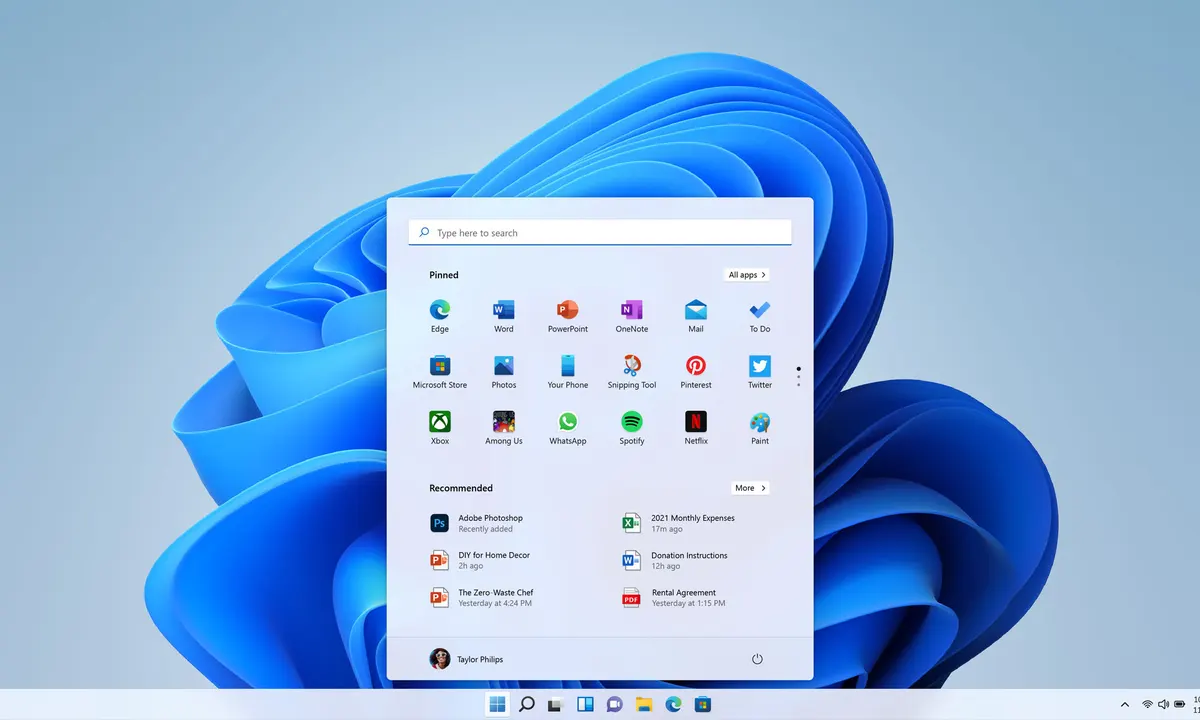
1. Aprire il Menu Start
Per aprire il Menu Start, fai clic o tocca il pulsante Start vicino al centro della barra delle applicazioni. Se le tue mani sono già sulla tastiera, premi il tasto Windows (⊞). Il Menu Start apparirà, mostrando un elenco delle tue app e programmi.
2. Selezionare l’Icona dell’Applicazione o del Programma
Se individui l’icona dell’applicazione o del programma desiderato, selezionala con un clic del mouse o, su uno schermo touchscreen, con un tocco del dito. Se l’icona non è presente, procedi al passo successivo.
3. Scorrere la Pagina del Menu Start
Se non vedi l’icona del programma o dell’applicazione nella lista del Menu Start, scorri verso il basso lungo il lato destro dello schermo per visualizzare più icone. Utilizza i due pulsanti sulla destra per scorrere le pagine. Se ancora non trovi il programma, passa al passo successivo.
4. Visualizzare Tutte le App
Per vedere tutte le app installate sul tuo computer, fai clic sul pulsante “Tutte le App” nell’angolo in alto a destra del Menu Start. Tutte le tue app e programmi installati appariranno in ordine alfabetico.
Altre Modalità per Aprire un’Applicazione o un Programma
Se non riesci a trovare il programma o l’applicazione desiderata nel Menu Start, ecco alcune alternative:
-
Clicca nella casella di ricerca, situata lungo il bordo superiore del Menu Start. Man mano che digiti la prima lettera, la casella di ricerca si espande, presentando un elenco di nomi che contengono quella lettera. Clicca sull’app o sul programma desiderato quando appare nella lista.
-
Doppio clic su una shortcut del programma, spesso posizionata sul desktop, per avviare rapidamente file e cartelle.
-
Se vedi l’icona del programma sulla barra delle applicazioni, fai clic su di essa per avviare il programma.
-
Fai clic con il tasto destro su una porzione vuota del desktop, scegli “Nuovo” e seleziona il tipo di documento che desideri creare. Windows caricherà il programma corretto per il compito.
Questi metodi solitamente risolvono il problema di trovare e avviare l’applicazione o il programma desiderato.
Conclusioni
Windows 11 offre diverse opzioni per aprire un’applicazione o un programma, ma seguendo i metodi descritti sopra, puoi semplificare notevolmente il processo. Personalizza il tuo Menu Start e sfrutta le scorciatoie per rendere l’esperienza ancora più efficiente.
Marco Stella, è un Blogger Freelance, autore su Maidirelink.it, amante del web e di tutto ciò che lo circonda. Nella vita, è un fotografo ed in rete scrive soprattutto guide e tutorial sul mondo Pc windows, Smartphone, Giochi e curiosità dal web.
